Copyメソッド、Pasteメソッド
Copyメソッド、Pasteメソッドはセルの内容をコピーして貼り付けるメソッドです。
この2つのメソッドにはどちらもクリップボードが関係します。
コピーではクリップボードに内容を記録し、ペーストではクリップボードに記録した内容を貼り付けます。
実際にコピーとペーストを実行してみましょう。
エクセルに表を作成します。
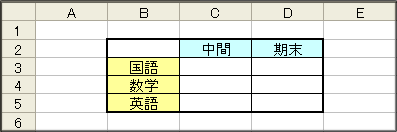
画像にある表とまったく同じものを空いている場所に作成します。
Copy,Pasteメソッドで実行する前にエクセルで動作を確認しておきましょう。
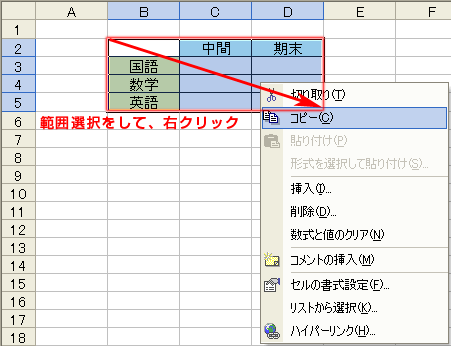
コピーする範囲を選択して、右クリックをします。
その後、「コピー」を選択します。
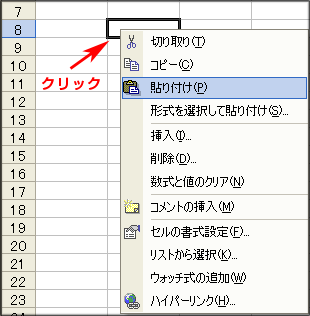
貼り付けたい位置をクリックしてアクティブセルにします。
クリックしたセルの上で右クリックをして、「貼り付け」を選択します。
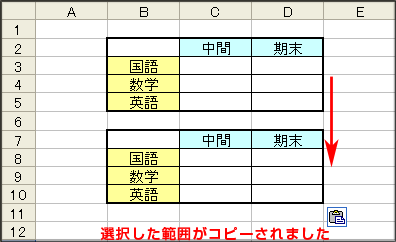
選択した範囲(画像の表)がコピーできました。
この作業をVBEにコードを書き込み実行します。
VBEを起動しましょう。
[ ツール ] ⇒ [ マクロ ] ⇒ [ Visual Basic Editor ] をクリック
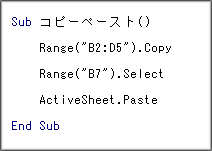
VBEを起動したあと、表を作成したシートと同じ場所であるかを確認してからコードを作成します。
コードの説明をしていきます。
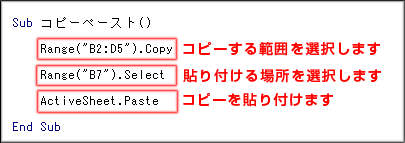
コードの説明です。
1つ1つにそれぞれ役割があります。
初めのうちはわかりにくいですが、エクセルでの動作と比較しながら見ていくと内容が分かるようになってきます。
それではF5キーを押して実行して、エクセルで確認してみましょう。
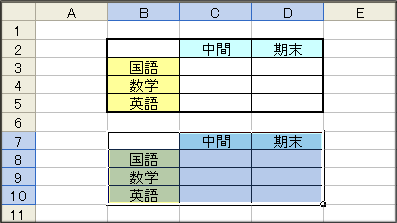
コピーした表が貼り付けられました。

